Androidでアプリがアンインストールされないようにする方法

他の人があなたのAndroidスマートフォンにアクセスできる場合、彼らは誤ってあなたのアプリを削除する可能性があります。このガイドではそれを防ぐ方法について説明します。

音量レベルを常に特定のレベルに保つことには、利点があります。手始めに、大音量のビデオを見て驚いたり、携帯電話を落としたりすることは決してありません。ボリュームのロックは簡単で、アプリを購入する必要はありませんが、サードパーティのアプリをインストールする必要があります。しかし、心配しないでください、アプリは無料です。このアプリは、さまざまなもののレベルを管理するのに役立ちます。
たとえば、通知の音量レベルなどを管理できます。それだけでなく、システム、メディア、アラーム、リンガーを制御することもできます。1つのアプリだけを使用してこれを行うことができます。
Androidデバイスの音量レベルをロックする必要があるアプリはボリュームロックです。それは無料ですが、3.99ドルを取り戻すProバージョンもあります。無料版では、オプションをわずかにブロックする下部の広告バナーを処理する必要がありますが、それほど煩わしいことではありません。
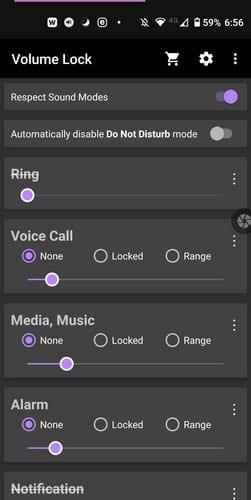
アプリのメインページには、次のようなものを制御するためのオプションが表示されます。
スライダーを使用して音量レベルを好みに合わせて調整し、[ロック]オプションをタップします。Rangeオプションはまさにそれを行います。このオプションを選択するときは、スライダーの両端を調整して、必要な音量範囲を設定します。名前を変更したり削除したりするオプションがある場合は、オプションの右側にあるドットをタップします。
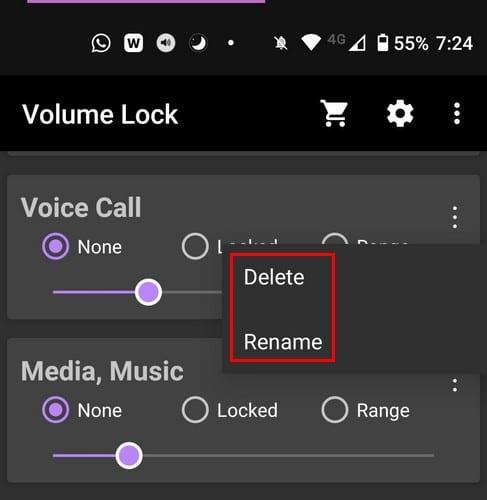
アプリの設定に移動すると、次のようなオプションを使用できます。
Proバージョンを購入したくない場合は、いくつかの広告を見て、いくつかの機能のロックを解除できます。ボリュームコントロールをブロックしたくないが、それらを再マッピングしてみたい場合。そのためのアプリもあります。
ボリュームロックとミュートは、音量レベルを正しい位置に保ちます。アプリの使用を開始する前に、Androidデバイスの音量レベルを設定する必要があります。それらを保持したい場所に設定する必要があります。それが済んだら、アプリが要求するすべての必要なオプションを有効にします。次に、ボリュームをロックする対象のチェックボックスをオンにします。
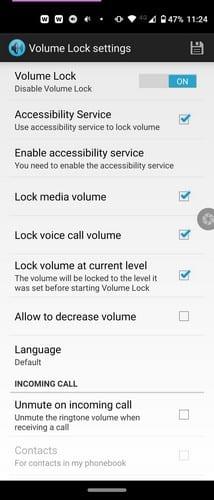
たとえば、メディアボリューム、Calボリュームのボリュームをロックできます。また、ボリュームでボリュームを減らすことを許可するオプションもあります。
ButtonsRemapperも無料で使用できます。音量レベルを現在の状態に保つには、次の手順を実行する必要があります。
[キー]ドロップダウンメニューから、音量オプションを選択します。最初に音量を上げるか下げるかはあなた次第です。[アクション]ドロップダウンメニューで、必ず[何もしない]オプションを選択してください。そうすれば、たとえば音量を上げるオプションを押しても何も起こらず、音量レベルを変更することはできません。必要な変更を加えたら、[OK]オプションをタップします。
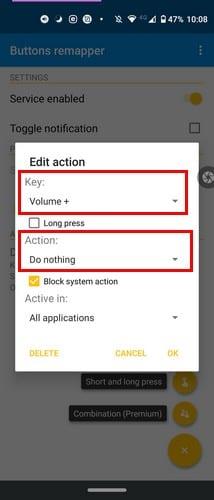
1つのボリュームオプションを使い終わったときに、ボリュームレベルをロックしたままにしたい場合は、もう1つのボリュームオプションに対してこのプロセスを繰り返す必要があります。そうでない場合は、そのままにしておくこともできます。
デバイスの音量をロックすると、他の人が許可なく音量レベルを高くしたり低くしたりするのを防ぐことができるという利点があります。上記のアプリはどれも仕事をこなしてくれるので、次にビデオを見るときに驚きに対処する必要はありません。最初に試すアプリはどれですか?以下のコメントで教えてください。
他の人があなたのAndroidスマートフォンにアクセスできる場合、彼らは誤ってあなたのアプリを削除する可能性があります。このガイドではそれを防ぐ方法について説明します。
Spotifyはさまざまな言語で使用できます。Androidデバイスとコンピューターで言語を変更する方法をご覧ください。
2段階認証セキュリティ方式をオンにして、TikTokアカウントを安全に保つのに役立ちます。少し時間がかかります。
AndroidアプリがWebブラウザーを開かないようにする場合は、実行する必要のある手順を正確に示します。
Androidデバイスが自動的に逆充電を開始する場合は、USBオーディオルーティングを無効にして、システムキャッシュパーティションを消去します。
新しいGalaxyS22でスクリーンショットを撮る方法をすべて見つけてください。最も基本的な方法からより複雑な方法まで。
Galaxy S22 Ultraと同じくらいの大きさの電話では、自動回転が時々邪魔になることがあります。ここでは、その機能を簡単に有効または無効にする方法を解説します。
Androidの画面が緑色になる原因と解決策を徹底解説。デバイスの強制シャットダウン、ハードリセット、修理店での対応など、5つの方法を紹介します。
Android または iPhone で Threads にサインアップするには、Google Play ストアまたは Apple AppStore を開き、アプリを検索してインストールし、Instagram にサインアップします。
Windows 11 で Android ゲームをプレイするには、Google Play ゲームまたは Android プラットフォーム用 Windows サブシステムを使用できます。その方法は次のとおりです。
WSA ファイル共有を有効にするには、WSA システム設定を開き、[ユーザー フォルダーの共有] オプションをオンにします。Windows 11での方法は次のとおりです。
Android または iPhone から Bing Chat にアクセスするには、Bing モバイル アプリ、Microsoft Edge モバイル、または SwiftKey アプリが必要です。その方法は次のとおりです。
Threads アカウントを認証するには、Instagram > プロフィール > メニューを開き、[メタ認証済み] を選択して、サブスクリプションの詳細に進みます。
Threads アプリのベータ プログラムに参加するには、[Google Play ストア] > [Threads] を開き、Google アカウントで [テスターになる] ボタンをクリックします。
Windows 11、macOS、iOS、および Android 用の Microsoft Defender アプリが登場します。これがアプリの外観です。
Google は、Better Together プロジェクトを通じて、Android スマートフォンを Windows 11 および 10 コンピューターとより適切に統合するためのさまざまな機能をリリースする予定です。
Microsoft Defender ウイルス対策アプリが Microsoft Store に登場し、Windows 11、10、macOS、および Android で利用できるようになります。
写真をすべてGoogleフォトにアップロードした後、携帯電話から写真を削除できます。空き容量を増やす機能を使用して、作業を完了します。
これらの無料のAndroidアプリのいずれかでQRコードをスキャンして、必要なすべての情報を入手してください。最も人気のあるアプリ。
サムスンはギャラクシーS22と一緒に3つの新しいタブレットをリリースすることでみんなを驚かせただけでなく、これらのタブレットはあなたが思うよりもはるかに能力があります
Facebookストーリーは作成するのがとても楽しいです。Androidデバイスとコンピュータでストーリーを作成する方法を紹介します。
このチュートリアルでは、Google Chrome と Mozilla Firefox での自動再生される迷惑な動画を無効にする方法を学びます。
Samsung Galaxy Tab S8が黒い画面で固まってしまい、電源が入らない問題を解決します。
Fireタブレットでメールアカウントを追加または削除しようとしているですか?この包括的ガイドでは、プロセスをステップバイステップで説明し、お気に入りのデバイスでメールアカウントを迅速かつ簡単に管理する方法をお教えします。見逃せない必見のチュートリアルです!
Androidデバイスでのアプリの自動起動を永久に防ぐための二つの解決策を示すチュートリアルです。
このチュートリアルでは、Google メッセージングアプリを使用して Android デバイスからテキストメッセージを転送する方法を説明します。
Android OSでスペルチェック機能を有効または無効にする方法。
Samsungが新しい旗艦タブレットのラインナップを発表したとき、注目すべき点がたくさんありました。 Galaxy Tab S9とS9+は、Tab S8シリーズに期待されるアップグレードをもたらすだけでなく、SamsungはGalaxy Tab S9 Ultraも導入しました。
Amazon Kindle Fireタブレットで電子書籍を読むのが好きですか? Kindle Fireで本にメモを追加し、テキストをハイライトする方法を学びましょう。
Samsung Galaxy Tab S9タブレットでデベロッパーオプションとUSBデバッグを有効にする方法について説明するチュートリアルです。


























